當前位置:首頁 > 幫助中心 > 如何u盤安裝電腦系統,如何用U盤裝系統
如何u盤安裝電腦系統,如何用U盤裝系統
今天給大家介紹一個安裝電腦系統的方法,那就是通過大白菜u盤裝機等工具,將日常使用的u盤制作一個u盤啟動盤,讓我們在家就能給自己的電腦裝系統。需要注意的是,制作u盤啟動盤會進行格式化操作,所以你要記得先備份好u盤數據,不然就干脆選擇使用空白u盤。至于U盤重裝的具體操作,就來看看今天這篇講解如何u盤安裝電腦系統的教程吧。
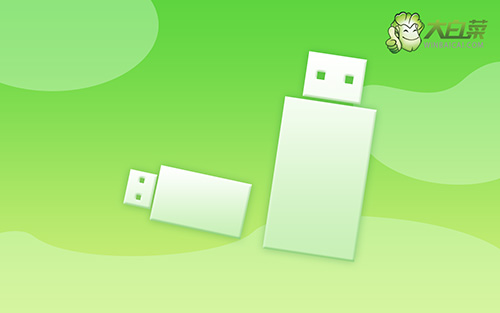
如何用U盤裝系統
一、u盤制作準備事項
1、確認電腦處于聯網狀態,下載大白菜U盤啟動盤制作工具,準備容量8G以上的u盤
2、制作u盤啟動盤會進行格式化,提前備份u盤數據
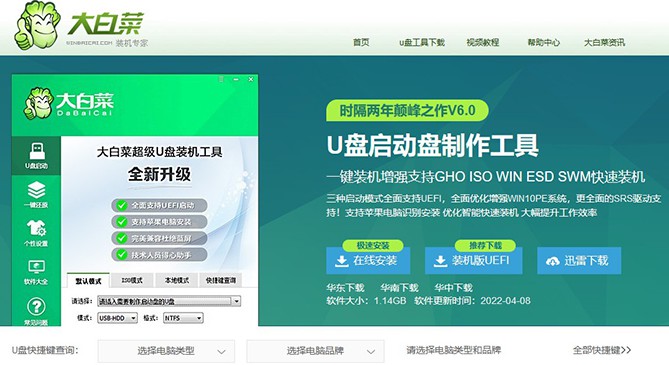
二、u盤制作和啟動
1、 打開大白菜u盤啟動盤制作工具,如圖所示,默認USB—HDD模式以及NTFS格式設置,點擊一鍵制作成U盤啟動盤即可
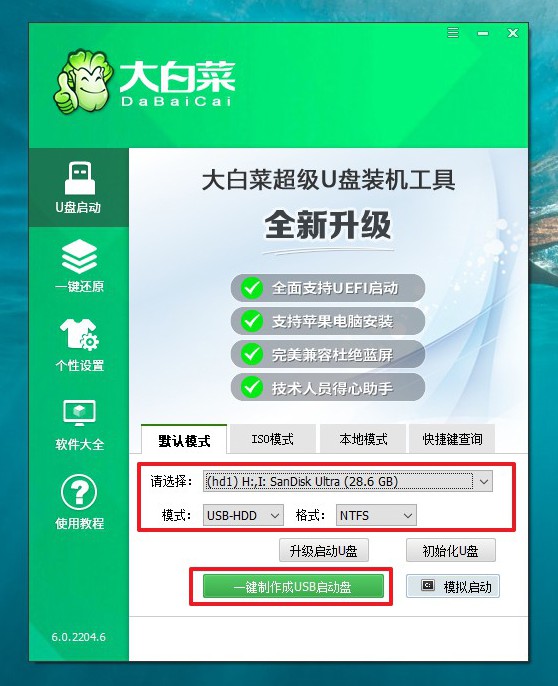
2、 確定u盤啟動盤制作成功之后,就可以將它插入電腦,按下主機重啟按鈕。
3、 等待電腦出現開機畫面時,快速按下U盤啟動快捷鍵,設置U盤啟動即可進入winpe界面。
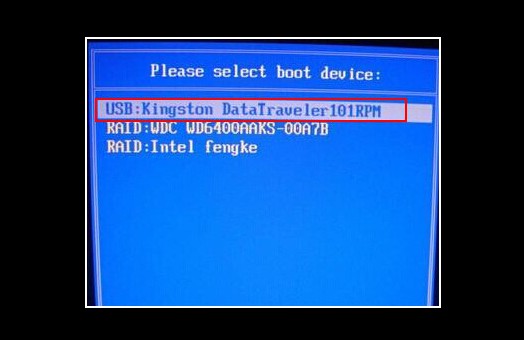
4、 最后,選中【1】Win10X64PE(2G以上內存),回車進入winpe桌面。
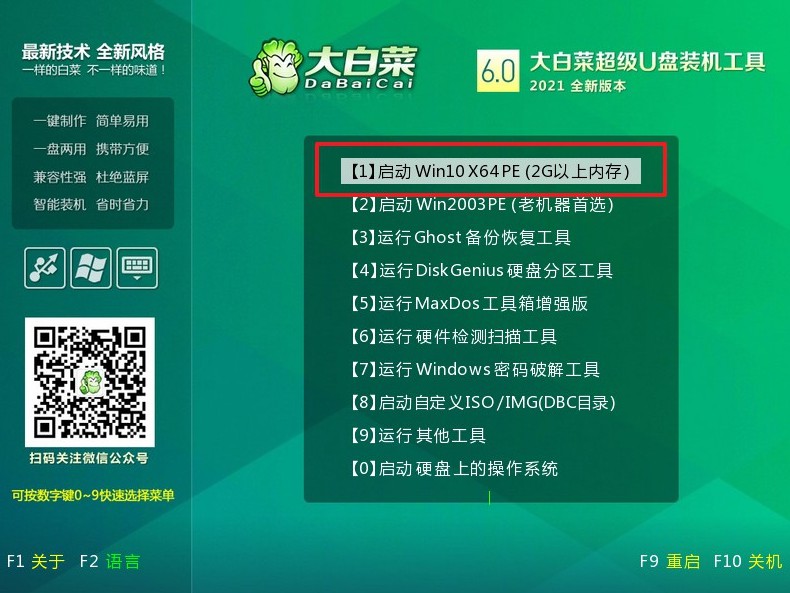
三、u盤重裝系統win10
1、如圖所示,在winpe桌面找到并打開大白菜一鍵裝機軟件,點擊“安裝系統”,瀏覽打開win10鏡像,安裝“C盤”,點擊“執行”。
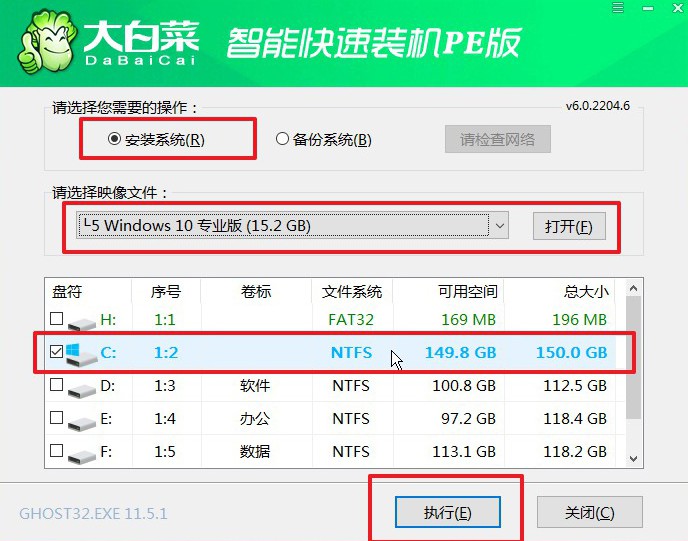
2、接著,彈出還原窗口,建議默認設置選項,點擊是。
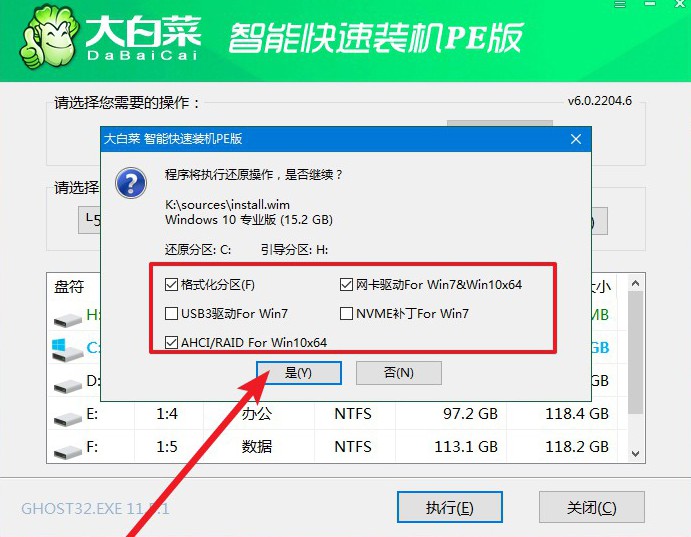
3、然后,按照頁面提示操作,注意勾選完成后重啟,電腦第一次重啟就要拔出u盤。
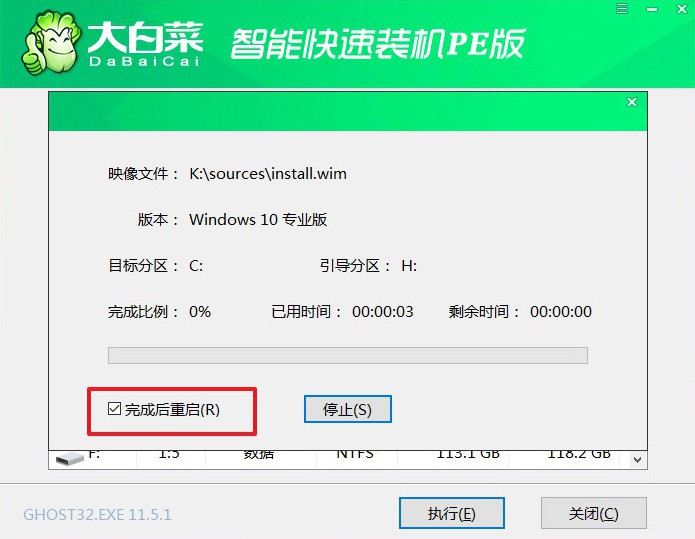
4、最后,電腦會自動進行系統部署階段,直至進入win10桌面,電腦完成系統重裝。
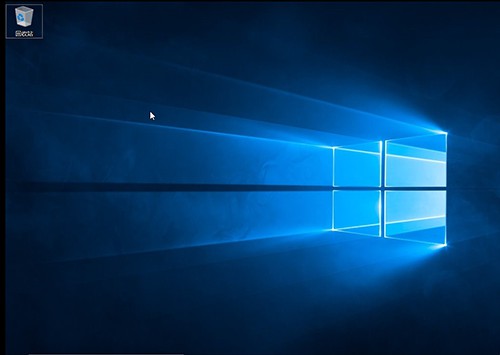
就這樣,今天如何u盤安裝電腦系統的教程就講解到這里了,所以你現在知道怎么去使用它來重裝系統了吧。其實,使用u盤啟動盤來安裝的操作還是比較簡單的,但是初次接觸的朋友可能還是會出現一些問題。這時候,請不要慌張,趕緊去找大白菜技術客服,就可以順利安裝系統了。

